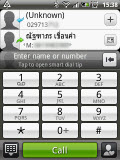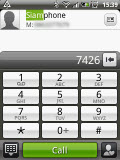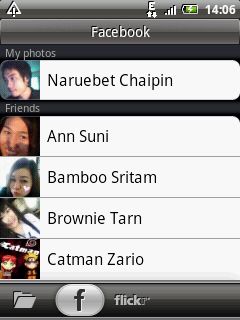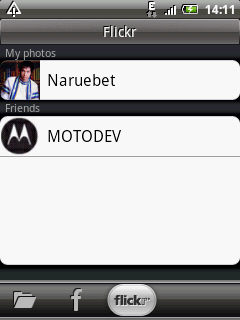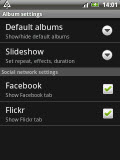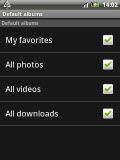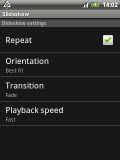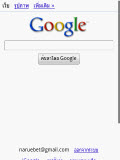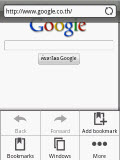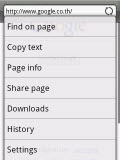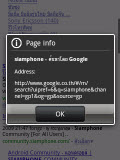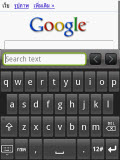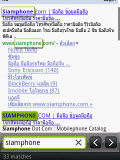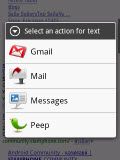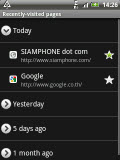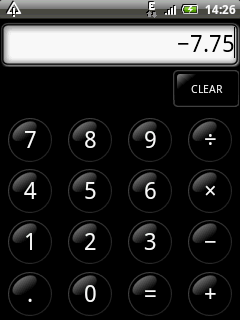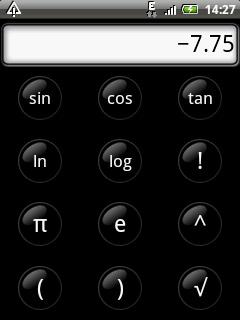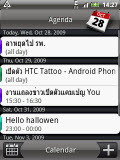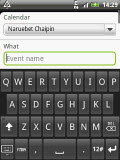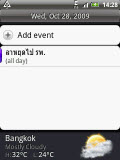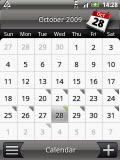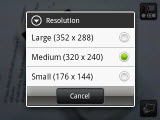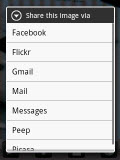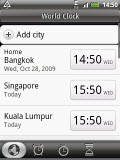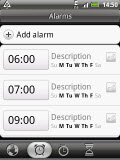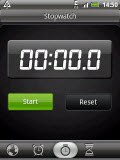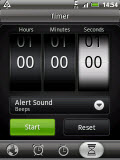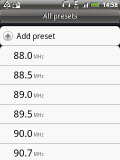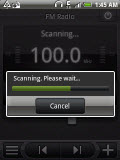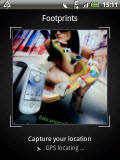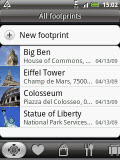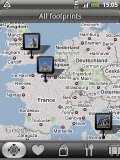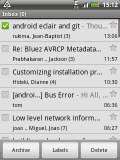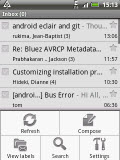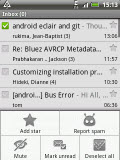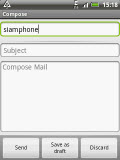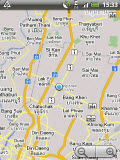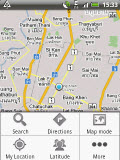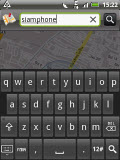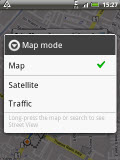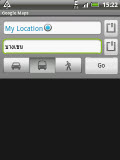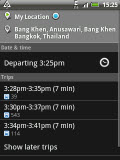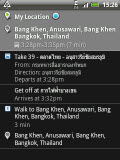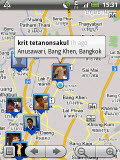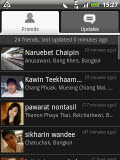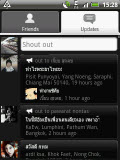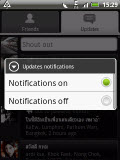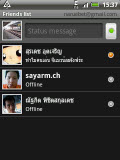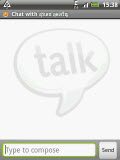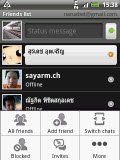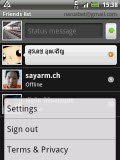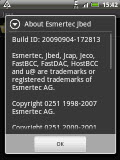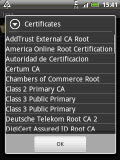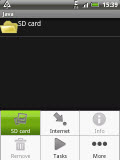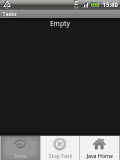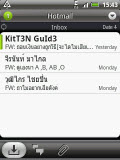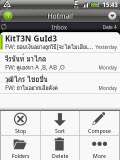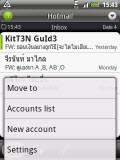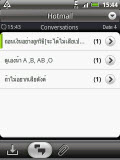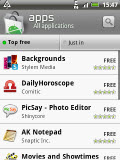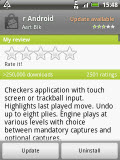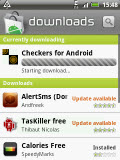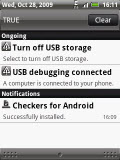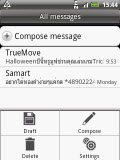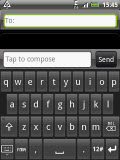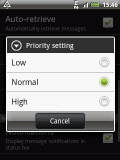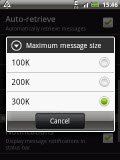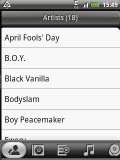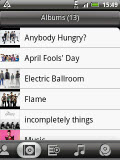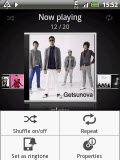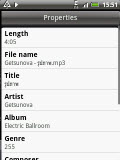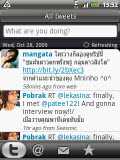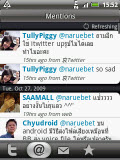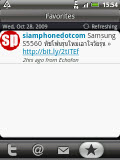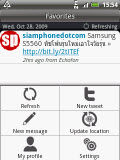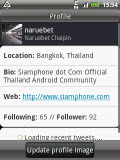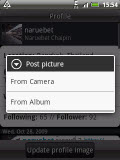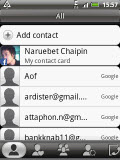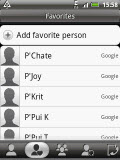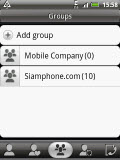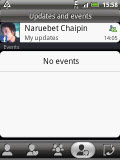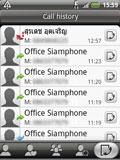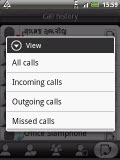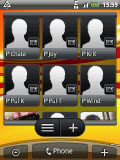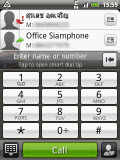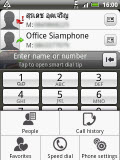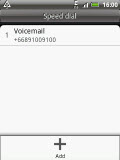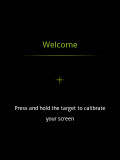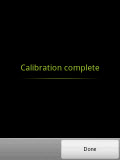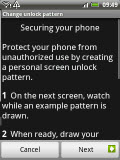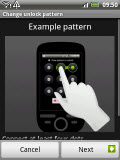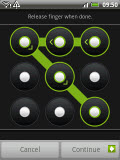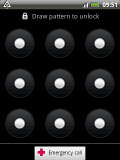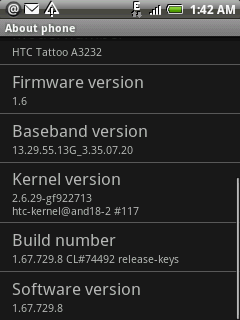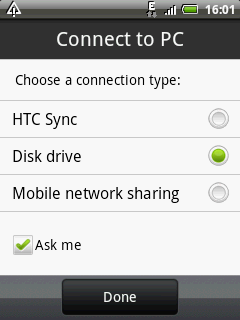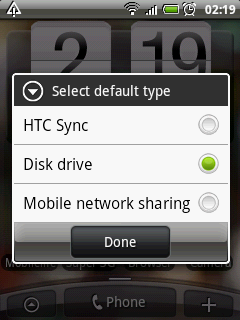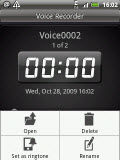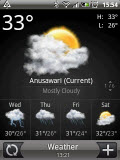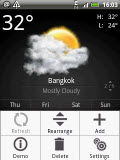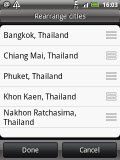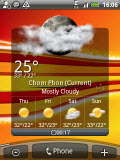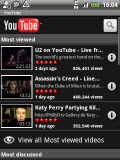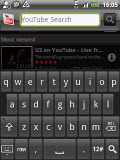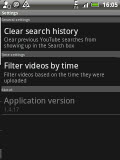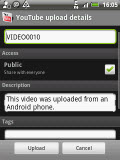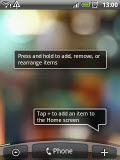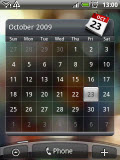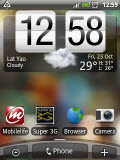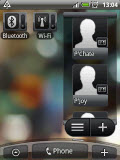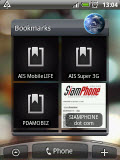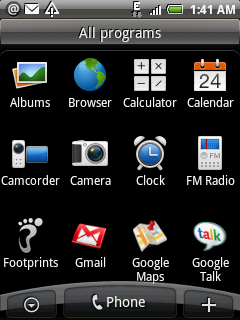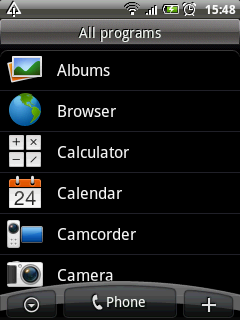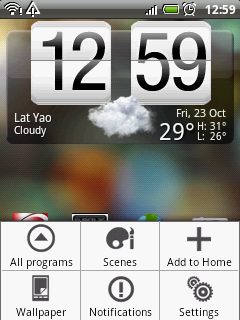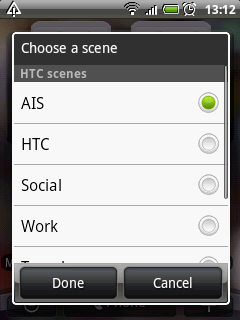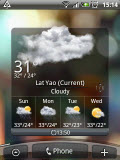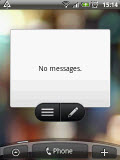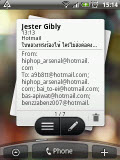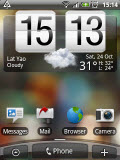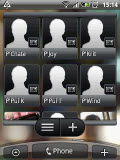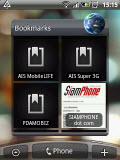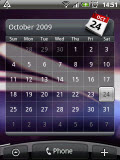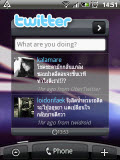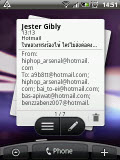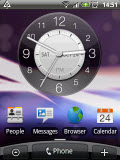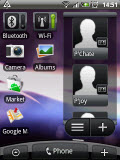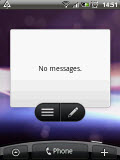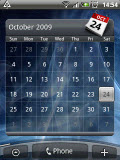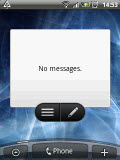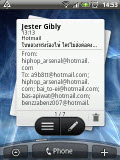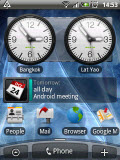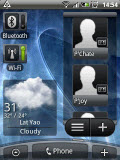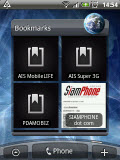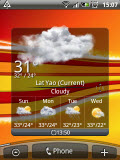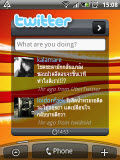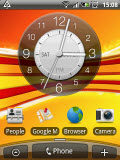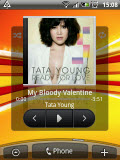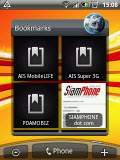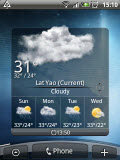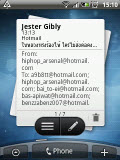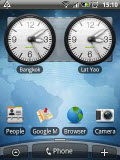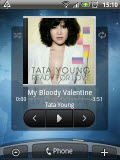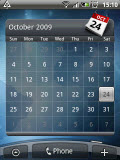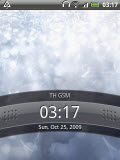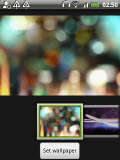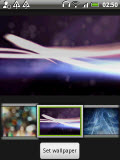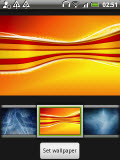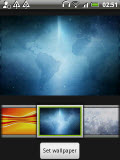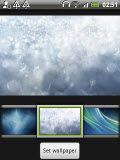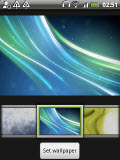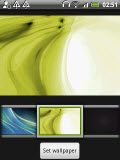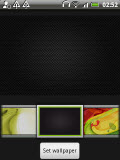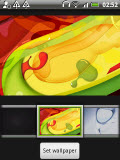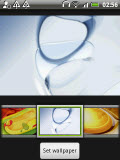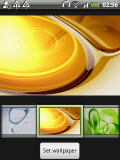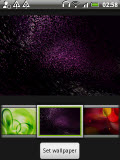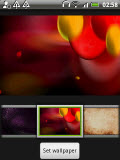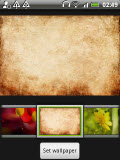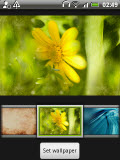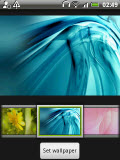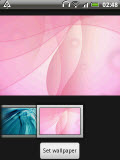หน้าหลัก รีวิวมือถือ - รีวิวโทรศัพท์
รีวิวโทรศัพท์มือถือ (Review) แอนดรอยด์โฟนรุ่นแรกที่ใช้จอแสดงผล QVGA พอดีกับขนาดตัวเครื่องที่เล็กกระทัดรัด ให้ความรู้สึกกระฉับกระเฉง
ปรับแต่งให้เหมาะกับไลฟ์สไตล์ของคุณ ด้วยกรอบที่สามารถถอดเปลี่ยนลวดลายได้ตามต้องการ
ทันต่อเหตการณ์มากยิ่งขึ้น ด้วยข่าวสาร และความบันเทิงจากวิทยุ FM ท้องถิ่น
ง่ายเพียงเสียบชุดหูฟัง ผ่านช่องขนาด 3.5 มิลลิเมตร เก็บภาพความประทับใจผ่านกล้องความละเอียด 3 ล้านพิกเซล
ให้โลกอินเตอร์เน็ตพร้อมไปกับคุณได้ในทุกที่ แชร์ประสบการณ์บน twitter facebook ผ่าน Wi-Fi, EDGE และ GPRS ...
ck.php?n=acf3e4a7' target='_blank'>
น้ำหนักตัวเครื่อง 113 กรัม (รวมแบตเตอรี่)
ด้านบน มีช่องสำหรับเสียบชดหูฟังขนาด 3.5 มิลลิเมตร และช่องสอดสายคล้องคอ
ด้านข้างซ้าย มีปุ่มสำหรับเพิ่มและลดเสียง
ด้านล่าง มีช่องสำหรับต่อสาย USB แบบ extUSB™ และรูรับเสียงของไมโครโฟน
ด้านหน้า มีจอแสดงผลขนาด 2.8 นิ้ว ไฟแสดงสถานะถูกซ่อนอยู่หลังกรอบ จะกระพริบเมื่อมีการแจ้งเตือนสถานะต่างๆ
ปุ่ม Home
กลับไปยังหน้าจอเริ่มต้นของหน้าจอหลัก (Home Screen)
กดค้างไว้เพื่อแสดงหกโปรแกรมที่คุณเปิดใช้งานล่าสุด
ปุ่ม Menu
กดครั้งเดียวสำหรับแสดงเมนูเพิ่มเติมของโปรแกรมปัจจุบันที่เราใช้งานอยู่
กดค้างไว้สำหรับแสดงแป้นพิมพ์บนหน้าจอหลัก
ปุ่ม Back - กลับไปยังหน้าจอก่อนหน้านี้
ปุ่ม Search - เข้าสู่โหมดการค้นหาของโปรแกรมปัจจุบันที่เราใช้งานอยู่
ปุ่ม Calling - เข้าสู่โหมดการโทรออก
ปุ่ม Holding
กดครั้งเดียวสำหรับใช้วางสาย หรือพักหน้าจอ
กดค้างไว้สำหรับจัดการตัวเครื่อง เช่น ปิดเครื่อง, เข้าสู่โหมดปิดเสียง, เข้าสู่โหมดสั่น, เข้าสู่โหมดเครื่องบิน และเปิดปิดเครือข่ายข้อมูล
ปุ่มบังคับทิศทาง 4 ทิศทางทรงวงแหวน และปุ่ม Enter ตรงกลาง
ด้านหลัง มีลำโพง และกล้องความละเอียดขนาด 3.2 ล้านพิกเซล
ถอดฝาหลัง มีที่ใส่แบตเตอรี่ขนาด 1100 mAh ที่บางเฉียบ
ช่องเสียบซิมการ์ดแบบงัด
และช่องสอดการ์ด microSD
การเปิดเครื่อง
ใช้เวลาในการบูตเครื่อง 59 วินาที เวลาในการค้นหาสัญญาณอีก 13 วินาที
ปุ่มต่างๆ และการใช้งานอ่านได้จากด้านบน
การโทรออก
สามารถโทรออกได้โดยการกดปุ่ม Menu สองครั้ง (ถ้าพักหน้าจออยู่) แล้วกดปุ่ม Calling กดหมายเลขที่ต้องการโทร แล้วกด Call
การส่งข้อความหรืออ่านข้อความ(SMS/MMS)
การใช้งานโปรแกรมที่แถมมาในเครื่อง (คลิ๊กที่รูปไอค่อนของโปรแกรมเพื่ออ่านรายละเอียด)
โปรแกรม Albums
เลือกเพื่อนใน Facebook เพื่อเข้าไปดูอัลบั้มรูปภาพของเพื่อนคนนั้น
พอเลื่อนมาด้านข้างก็จะเป็นอัลบั้มรูปของเพื่อนเราใน Flickr
เมื่อกดปุ่ม Menu บนตัวเครื่องจะสามารถเข้าไปปรับแต่งค่าต่างๆ ของโปรแกรมได้ สามารถเลือกให้แสดงแทบของ Facebook และ Flickr หรือไม่ก็ได้ ในหน้าหลักให้แสดงอัลบัมในส่วนไหนบ้าง รวมทั้งปรับการแสดงสไลด์โชว์ของภาพ
ปรับแต่งหน้าแสดงรูปภาพ
อัลบัมที่จะแสดงในหน้าแสดงรูป
ปรับแต่งการแสดงสไลด์โชว์
การปรับแต่งรูปที่จะแสดงในหน้าแรกของโปรแกรม และการกำหนดการแสดงสไลด์โชว์
โปรแกรม Browser
เว็บเพจหน้าแรก
เมนูของโปรแกรมเบราว์เซอร์
เมนูเพิ่มเติม
ข้อมูลของเว็บเพจหน้านี้
ตัวอย่างหน้าจอการใช้งานโปรแกรม Browser
กดปุ่ม Menu บนตัวเครื่อง จะแสดงปุ่มสำหรับตัวเลือกต่างๆ จะเพิ่ม Bookmark หรือเปิดดูหน้าต่างเว็บที่เราเปิดค้างไว้อยู่ก็ได้ เมื่อเลือกไปที่ More ก็จะมีเมนูเพิ่มขึ้นมาให้เลือกอีกเยอะแยะ ทั้งการค้นหาข้อความที่อยู่ในเว็บเพจ การคัดลอกตัวหนังสือจากหน้าเว็บ การดูข้อมูลของเว็บเพจ การแชร์ URL ของหน้าเว็บนี้ เข้าไปดูไฟล์ที่เราเคยโหลดผ่านโปรแกรมนี้ ดูประวัติการเปิดเว็บเพจ และการเข้าไปปรับแต่งการใช้งานโปรแกรม
กรอกข้อความที่ต้องการค้นหา
แสดงผลลัพย์จากการค้นหา
ตัวเลือกการแชร์หน้าเว็บไปยัง...
ประวัติการเข้าชมเว็บไซต์ต่างๆ
ตัวอย่างการค้นหาข้อความที่อยู่ในหน้าเว็บ ตัวเลือกในการแชร์หน้าเว็บ
และหน้าประวัติการเข้าชมเว็บไซต์
เมื่อเข้าไปที่ เมนู Settings เราจะสามารถปรับแต่งการตั้งค่าของโปรแกรมได้ดังต่อไปนี้
Set home page - กำหนดเว็บหน้าแรกเมื่อเปิดโปรแกรม
Load images - กำหนดให้โปรแกรมโหลดรูปภาพด้วยหรือไม่ (ถ้าไม่เลือกก็จะเห็นหน้าเว็บเฉพาะข้อความ)
Block pop-up windows - บล๊อคการป๊อบอัพหน้าต่างใหม่ (ไม่ให้มีหน้าต่างที่จะเด้งขึ้นมา)
Mobile view - เปิดเว็บเพจในเวอร์ชั่นมือถือ (ถ้าไม่เลือกไว้มันก็จะแสดงในรูปแบบเหมือนเราเข้าดูผ่านคอมพิวเตอร์)
Enable JavaScript - เปิดใช้งานจาวาสคริปท์
Open in background - เปิดหน้าจอใหม่เป็นพื้นหลัง (ให้หน้าจอที่เราเปิดใหม่อยู่หลังหน้าจอปัจจุบัน)
Default zoom - มาตรฐานระยะการซูม
Text size - ขนาดของตัวหนังสือบนหน้าเว็บ
Text encoding - การถอดรหัสตัวหนังสือ
Clear all cookie data - ล้างข้อมูลคุ๊กกี้ทั้งหมด
Clear cache - ล้างข้อมูลแคช
Clear history - ล้างข้อมูลประวัติการเปิดเว็บ
Clear form data - ล้างข้อมูลแบบฟอร์ม
Clear password - ล้างข้อมูลรหัสผ่าน
Remember password - เก็บบันทึกรหัสผ่าน
Remember form data - เก็บบันทึกข้อมูลแบบฟอร์ม
Show security warnings - แจ้งข้อความเตือนในกรณีที่เว็บไซต์มีปัญหาเรื่องความปลอดภัย
Accept cookies - อนุญาตให้เว็บไซต์สามารถอ่านและบันทึกข้อมูลคุกกี้ได้
Set cache size - ปรับขนาดที่เก็บไฟล์ชั่วคราวของเว็บไซต์
Enable plugins - ใช้งานฟังค์ชั่นเพิ่มเติมต่างๆ ของโปรแกรมเบราว์เซอร์
Gears settings - ปรับแต่งการใช้งานฟังค์ชั่น Gears (เพิ่มประสิทธิภาพการใช้งานเว็บไซต์ของกูเกิล)
Reset to default - รีเซ็ตกลับไปใช้ค่าเดิมของโปรแกรม
หน้าจอปกติของโปรแกรม
หน้าจอขั้นสูง
โปรแกรม Calendar
หน้าตารางนัดหมายเหตุการณ์ที่ใกล้เคียง
เพิ่มกิจกรรมการนัดหมาย
แสดงนัดหมายในแต่หละวัน
แสดงนัดหมายในแต่หละเดือน
จะมีพยากรณ์อากาศบอกเราว่าเวลาที่เราได้นัดหมายไว้นั้น อากาศเป็นอย่างไร โดยเราสามารถเลือกเมืองที่แสดงได้ .. ทีแรกก็นึกว่าจะแสดงพยากรของสถานที่ที่เราจะไป แต่ไม่ใช่ครับ ที่ปุ่มเมนูมีการปรับแต่งอื่นๆ ซ่อนอยู่ ทั้งกำหนดการแจ้งเตือนของตัวเครื่อง กำหนดให้แสดงวันแรกของสัปดาห์เป็นวันอะไร...
โปรแกรม Camcorder
กำลังอัดภาพวีดีโอ
กำหนดความสว่างของวีดีโอ
ปรับความละเอียดของวีดีโอที่ถ่าย
ตัวอย่างหน้าจอการใช้โปรแกรม Camcorder
ความละเอียดของวีดีโอสามารถเลือกได้ดังนี้
Large (352 x 288)
Medium (320 x 240)
Small (176 x 144)
White Balance ปรับได้ (Auto, Incendescent, Fluoresent, Daylight และ Cloudy)
Encoding type สามารเลือกได้สองชนิด (H.263 และ MPEG4)
ความยาวในการบันทึกวีดีโอสามารถเลือกได้
กำหนดเป็นไบต์ (1MB และ 2MB)
กำหนดเป็นเวลา (10 วินาที, 30 วินาที, 1 นาที, 2 นาที และ ไม่จำกัด)
Image properties สามารถเลือกปรับแต่ง ความละเอียดสี ความอิ่มสี และความคมชัด ของภาพได้
Effect สามารถเลือกกำหนดให้ภาพเป็น สีโทนเทา โทนซีเปีย หรือ โทนเนกกาทีฟ ก็ได้
Flicker กำหนดความถี่ของแสง ได้สามแบบ (Auto, 50 Hz และ 60 Hz)
โปรแกรม Camera
กดปุ่ม Enter เพื่อถ่ายภาพ
แสดง Grid ในการถ่ายภาพ
แสดงตัวอย่างภาพที่เพิ่งถ่าย
กดแชร์ไปยัง...
ความละเอียดของภาพถ่ายสามารถเลือกได้ดังนี้
3 M (2048 x 1536)
1 M (1280 x 960)
Small (640 x 480)
ค่า ISO สามารถเลือกได้ (Auto, 100, 200, 400 และ 800)
คุณภาพของภาพที่ต้องการสามารถเลือกได้ (High, Fine, Normal และ Basic)
Self-timer (Off, 2 วินาที และ 10 วินาที)
สามารถเลือกแปะข้อความบอกวันเวลาที่ถ่ายลงบนภาพได้
เลือกบันทึกข้อมูลพิกัด GPS ลงในข้อมูลของภาพได้
Image properties สามารถเลือกปรับแต่ง ความละเอียดสี ความอิ่มสี และความคมชัด ของภาพได้
Effect สามารถเลือกกำหนดให้ภาพเป็น สีโทนเทา โทนซีเปีย หรือ โทนเนกกาทีฟ ก็ได้
Flicker กำหนดความถี่ของแสง ได้สามแบบ (Auto, 50 Hz และ 60 Hz)
โปรแกรม Clock
แสดงเวลาของเมืองต่างๆ
แสดงเวลาที่ตั้งปลุกไว้
นาฬิกาจับเวลา
นาฬิกานับถอยหลัง
ตัวอย่างหน้าจอการใช้งานโปรแกรม Clock
World Clock
สามารถเพิ่มเมืองที่ต้องการดูเวลาได้
ในหน้าแสดงผลสามารถเรียงเมืองได้ใหม่
Alarm
สามารถเพิ่มเวลาปลุกได้
กำหนดได้ว่าจะให้ปลุกซ้ำเวลาไหน
เลือกเปิดใช้งานหรือปิดใช้งานเวลาปลุกนั้นๆ ได้
Stopwatch ใช้จับเวลา
Timer ใช้กำหนดเวลานับถอยหลัง
โปรแกรม FM Radio
กำลังเปิดใช้งานตัวรับสัญญาณวิทยุ
Presets สถานีที่ได้ทำการสแกนไว้
สามารถใส่ชื่อของสถานีได้
สแกนหาสัญญาณและจด Presets ใหม่
ตัวอย่างหน้าจอการใช้งานโปรแกรม FM Radio
บันทึกสถานีได้ไม่จำกัด
กำหนดชื่อของสถานทีลงใน Presets ได้
ให้เครื่องสแกนหาสถานีอัตโนมัติได้
ให้เสียงเพลงออกทางลำโพงหลังตัวเครื่องแทนหูฟังได้
กำหนดให้เสียงที่ออกทางหูฟังเป็นเสียง โมโน หรือ สเตอริโอ ได้
โปรแกรม Footprints
เตรียมถ่ายภาพ Footprints
แสดงรายการ Footprints ที่บันทึกไว้
แสดง Footprints บนแผนที่
ตัวอย่างหน้าจอการใช้งานโปรแกรม Footprints
เมื่อเราอยากบันทึกภาพสถานที่ก็แค่เข้าไปที่โปรแกรม แล้วเลือกไปที่ Capture location โปรแกรมก็จะขึ้นหน้าจอสำหรับบันทึกภาพของสถานที่ เมื่อบันทึกภาพเสร็จ เราก็กรอกรายละเอียดว่าสถานที่นั้นเราไปทำอะไรยังไงที่นั่น ...
ทีนี้พอมาวันหนึ่งมีคนพูดถึง Big Ben เราก็เอาขึ้นมาอวดได้เลยว่าเคยไปมาแล้วเนี้ย Big Ben อยู่ตรงนี้ แล้วก็โชว์ให้ดูเลยว่าเราไปที่ไหนมาบ้าง เนื่องจากโปรแกรมนั้นสามารถแสดงในรูปแบบของแผนที่ได้ ยิ่งไปมาหลายที่ ยิ่งมีชื่อสถานที่ปรากฏบนแผนที่เยอะ
โปรแกรม Gmail
หน้าจอปกติของโปรแกรม
เมนูของโปรแกรมกูเกิลเมลล์
เมนูตัวเลือกของจดหมาย
เขียนจดหมายใหม่
ตัวอย่างหน้าจอการใช้งานโปรแกรม Gmail
สามารถค้นหาจดหมายในกล่องได้ เผื่อว่าหาในหน้าแรกแล้วไม่เจอ
จดหมายที่เราไม่สนใจหรือเห็นแล้วว่ามันเป็นสแปมเราก็สามารถเลือกแล้วกดแจ้งไปว่าเป็นสแปมได้
สามารถจัดการลายเซ็นต์ท้ายจดหมายที่ออกจากเครื่องได้
เลือกข้อมูลจดหมายที่ต้องการ ซิงค์ได้ว่าจะให้ดึงจากเซิฟเวอร์มากี่วัน
หรือหากต้องการให้จดหมายที่เราแบ่งเก็บเป็นแฟ้มไว้ออกมาแสดงด้วยก็สามารถทำได้เช่นกัน
โปรแกรม Google Maps
หน้าจอแรกของโปรแกรม
เมนูของโปรแกรมแผนที่กูเกิล
ตัวอย่างการค้นหาสถานที่
รูปแบบของแผนที่ ที่แสดง
หน้าจอปกติ ฟังค์ชั่นเสริมต่างๆ การค้นหาสถานที่ และหน้ากำหนดรูปแบบแผนที่
กรอกสถานที่ ที่ต้องการเดินทางไป
แสดงผลการต้นหา
แสดงรายละเอียดการเดินทา
แสดงเส้นทางการเดินทาง
ตัวอย่างการค้นหาเส้นทางเิดินรถของ ขสมก และการเดินทาง
แสดงตำแหน่งเพื่อนของเราบนแผนที่
รายการชื่อเพื่อนของเรา
อัพเดทใช้พูดคุยกันผ่านโปรแกรม
กำหนดการแจ้งเตือนได้
ตัวอย่างฟังค์ชั่น Latitude ใน Google Map และการกำหนดการแจ้งเตือนการ Update ของเพื่อนๆ
โปรแกรม Google Talk
แสดงรายชื่อเพื่อนที่ได้แอดไว้
หน้าจอการสนทนา
เมนูของโปรแกรมกูเกิลทอร์ค
ตัวเลือกการทำงานอื่นๆ
แสดงตัวอย่างการใช้งานโปรแกรม
Google Talk
โปรแกรม Java
เกี่ยวกับโปรแกรม JBed
Certificate ของโปรแกรม
เมนูของโปรแกรมจาวา
จัดการจาวาที่รันอยู่
ตัวอย่างหน้าจอการใช้งานโปรแกรมจาวา ที่มีความสามารถในการรันไฟล์ที่เขียนด้วยภาษาจาวาได้
โปรแกรม Mail
Inbox ของเมลล์หลัก
เมนูของโปรแกรมเมลล์
ตัวเลือกเพิ่มเติม
สามารถโต้ตอบการสนทนาได้
ตัวอย่างหน้าจอการใช้งานโปรแกรม Mail
ใช้งานอีเมลล์ได้หลายอีเมลล์พร้อมกัน
กำหนดขนาดของตัวอักษร ลายเซ็น และบัญชีพื้นฐาน
กำหนดการรับและส่งจดหมาย (จำนวนของจดหมายที่จะดึงมาจากเซิฟเวอร์)
กำหนดการแจ้งเตือนเมื่อมีจดหมายเข้าได้
โปรแกรม Market
แสดงโปรแกรมที่มีให้โหลดตามหมวดหมู่
รายละเอียดของโปรแกรมที่กำลังจะโหลด
โปรแกรมที่กำลังโหลดมาลงเครื่องและที่ติดตั้งไปแล้ว
แจ้งเตือนบนหน้าจอหลักว่าได้ทำการติดตั้งโปรแกรมเรียบร้อยแล้ว
ตัวอย่างหน้าจอการใช้งานโปรแกรม Market
โปรแกรมต่างๆ จะถูกแบ่งออกเป็นหมวดๆ ในแต่หละหมวดสามารถเลือกให้แสดงเฉพาะโปรแกรมที่โหลดฟรีได้
ในหน้า My Download จะแสดงรายชื่อโปรแกรมที่เราได้โหลดมาจากตลาด พร้อมบอกด้วยว่าโปรแกรมที่เราโหลดมานั้น มีตัวอัพเดทหรือยัง
โปรแกรม Messages
แสดงข้อความขาเข้าและเมนูของโปรแกรมข้อความ
ตัวอย่างหน้าจอเขียนข้อความ
ความสำคัญของการส่ง
กำหนดขนาดสูงสุดของข้อความที่ส่งได้
ตัวอย่างหน้าจอการใช้งานโปรแกรม Message
โปรแกรม Music
หน้าแรกของโปรแกรม
แสดงศิลปินของเพลงที่มีใน microSD
แสดงอัลบัมเพลงที่มีใน microSD
เมนูของโปรแกรมเล่นเพลง
แสดงข้อมูลต่างๆ ของเพลงเมือเลือกดู Properties
ตัวอย่างหน้าจอการใช้งานโปรแกรม Music
โปรแกรม Peep
หน้าแรกของโปรแกรม
ข้อความที่มีคนพูดถึงเรา
ข้อความตรงส่งถึงคุณ
ข้อความที่เราเก็บไว้เพราะชื่นชอบ
เมนูของโปรแกรมปี๊บ
ข้อมูลของเราที่แสดงบนทวิตเตอร์
เปลี่ยนรูปของเราผ่านโปรแกรมนี้ได้
ตัวอย่างหน้าจอการใช้งานโปรแกรม Peep
การรับข้อความ Tweet นั้นสามารถกำหนดจำนวนทวีตที่โหลดมาแสดงได้
กำหนดความถี่ในการตรวจเช็คทวีตใหม่ๆ
เลือกโฮสสำหรับอัพโหลดรูปได้ (Twitpic หรือ Twitgoo) พร้องกำหนดคุณภาพของรูปภาพที่อัพโหลดได้
โปรแกรม People
แสดงรายชื่อทั้งหมด
รายชื่อโปรดที่จะแสดงใน Widget People
แบ่งกลุ่มของผู้ติดต่อ
อัพเดทกิจกรรมจาก Facebook
ประวัติการโทร ทั้งโทรเข้า โทรออก เบอร์ที่ไม่ได้รับสาย
เลือกแสดงเฉพาะเจาะจงไปเลย
Widget People ที่อยู่บนหน้าจอ
ตัวอย่างหน้าจอการใช้งานโปรแกรม People
โปรแกรม Phone
เตรียมโทรออก
เมนูของโปรแกรมบุคคล
เพิ่มหมายเลขโทรด่วน
ตัวอย่างหน้าจอการใช้งานโปรแกรม Phone
โปรแกรม Settings
Personalize - ปรับแต่งความเป็นตัวคุณ
Scenes - เปลี่ยนซีนหน้าจอหลักให้เหมาะกับการใช้งาน
Home wallpaper - เปลี่ยนพื้นหลังของหน้าจอหลัก
Lock screen wallpaper - เปลี่ยนรูปล๊อคสกรีน
Default ringtone - เปลี่ยนเสียงเรียกเข้า
Wireless controll - จัดการ Wi-Fi บลูทูธ โหมดเครื่องบินและเครือข่ายเคลื่อนที่
Airplane mode - เลิกใช้งานการเชื่อมต่อไร้สายทั้งหมด
Wi-Fi - เปิด Wi-Fi
Wi-Fi settings - ตั้งค่าและจัดการจุดเชื่อมต่อไร้สาย
Wi-Fi - เปิด Wi-Fi
Network notification - แจ้งให้ทราบเมื่อเครือข่ายเปิดใช้งานได้
Bluetooth - เปิด บลูทูธ
Bluetooth settings - จัดการการเชื่อมต่อตั้งค่าอุปกรณ์และความสามารถในการค้นพบ
Bluetooth - เปิด บลูทูธ
Device name - ชื่ออุปกรณ์
Discoverable - ทำให้สามารถค้นพบอุปกรณ์ได้
Scan for devices - สแกนหาอุปกรณ์
VPN settings - ตั้งค่าและจัดการเครื่อข่ายจำลอง
Add VPN - เพิ่มเครื่อข่ายจำลอง
Add PPTN VPN
Add L2TP VPN
Add L2TP/IPSec PSK VPN
Add L2TP/IPSec CRT VPN
Mobile network - ใช้งานเครือข่ายโทรศัพท์เคลื่อนที่
Mobile networks - ตั้งค่าเครือข่ายโทรศัพท์เคลื่อนที่
Data roaming - เชื่อมต่อกับบริการข้อมูลขณะโรมมิ่ง
Data roaming sound - เสียงแจ้งเมื่อมีการใช้งานข้อมูลขณะโรมมิ่ง
Access Point Names - ชื่อจุดเชื่อมต่อ
Use only 2G network - ใช้งานเฉพาะเครือข่าย 2G
Use only 3G network - ใช้งานเฉพาะเครือข่าย 3G
Network operators - เลือกผู้ให้บริการเครือข่าย
Enable always-on mobile - ใช้งานเครือข่ายข้อมูลตลอดเวลา
Mobile network sharing - แชร์เน็ตให้คอมพิวเตอร์
Call settings - ตั่งค่าการโทร
Fixed Dialing Numbers - จำกัดการโทร
Enable FDN - ใช้งานการจำกัดการโทร
Change PIN2 - เปลี่ยน PIN เพื่อใช้งาน FDN
FDN list - จัดการรายการหมายเลขโทรศัพท์
Voicemail - ตั้งเบอร์โทรข้อความเสียง
Clear voicemail notification - เคลียร์การแจ้งเตือนของข้อความเสียง
Call forwarding settings - การโอนสาย
Always forward - โอนทุกสายสนทนา
Forward when busy - โอนเมื่อสายไม่ว่าง
Forward when unanswered - โอนเมื่อไม่มีผู้รับ
Forward when unreachable - โอนเมื่อไม่สามารถติดต่อได้
Call barring settings - จำกัดการใช้งาน
All outgoing - ห้ามโทรออกทั้งหมด
Outgoing international - ห้ามโทรออกไปต่างประเทศ
Outgoing international roaming - ห้ามโทรออกไปต่างประเทศขณะโรมมิ่ง
All incoming - ห้ามรับสาย
Incoming calls when roaming - ห้ามรับสายขณะโรมมิ่ง
Deactivate all - ยกเลิกข้อห้ามทั้งหมด
Additional call settings - ตั่งค่าการโทรเพิ่มเติม
Caller ID - การแสดงหมายเลข
Network default - ค่าปริยายของเครือข่าย
Hide number - ซ่อนการแสดงหมายเลข
Show number - แสดงหมายเลข
Call waiting - ให้คนโทรเข้ารอสาย (ในกรณีที่ติดสายอยู่)
Phone settings - ตั้งค่าโทรศัพท์
Edit default message - กำหนดข้อความปฏิเสธ
Edit message - แก้ไขข้อความก่อนส่ง
Save to contacts - เพิ่มเบอร์โทรที่ไม่รู้จักหลังจากการโทร
Cell broadcast - เปิดรับข้อความเครือข่าย
Cell broadcast settings - กำหนดการรับข้อความเครือข่าย
Recive channel list - เลือกช่องสัญญาณที่ต้องการรับ
Language - เลือกภาษาที่ต้องการรับ
Add channel - เพิ่มช่องสัญญาณเอ
Sound & display - เสียงและการแสดงผล
Silent mode - ปิดเสียงทั้งหมด ยกเว้นมีเดียและการปลุก
Ringer volume - ตั้งค่าระดับเสียงสำหรับสายเรียกเข้าและการแจ้ง
Media volume - ตั้งค่าระดับเสียงสำหรับเพลงและวีดีโอ
Phone ringtone - ตั้งค่าเสียงเรียกเข้าเริ่มต้น
Phone vibrate - สั่นโทรศัพท์เมื่อมีสายโทรเข้า
Notification ringtone - ตั้งค่าเสียงแจ้งเตือน
Audible touch tones - เกิดเสียงเมื่อใช้ปุ่ม
Audible selection - เกิดเสียงเมื่อเลือกหน้าจอ
SD card notifications - ใช้งานเสียงแจ้งการเสียบ microSD
Orientation - สลับแนวการแสดงผลอัตโนมัติเมื่อหมุนโทรศัพท์
Animation - แสดงการเปลี่ยนหน้าจอ
Brightness - ปรับความสว่างของหน้าจอ
Screen timeout - ปรับการหน่วงเวลาหน้าจอดับอัตโนมัติ
Notification flash - เปิดให้มีการกระพริบไฟแสดงสถานะ
Missed call - กระพริบมีสายไม่ได้รับ
SMS/MMS - กระพริบเมื่อมีข้อความเข้า
Email - กระพริบเมื่อมีอีเมลล์เข้า
Voice Mail - กระพริบเมื่อมีข้อความเสียงเข้า
Reminders - กระพริบเมื่อมีการแจ้งเตือนความจำ
แตะตรงกลางจอเพื่อเริ่ม
เปลี่ยนมาเป็นมุมจอ
แตะตามจุดกากบาท
เสร็จสิ้นการปรับแต่งประสิทธิภาพการสัมผัสหน้าจอ
Calibration - ปรับแต่งประสิทธิภาพในการสัมผัสหน้าจอ
G-Sensor calibration - ปรับแต่งระดับตำแหน่งแนวระนาบของตัวเครื่อง
Data synchronization - การซิงค์ข้อมูล
Google - ปรับแต่งและซิงค์ข้อมูลจากกูเกิล
Exchange ActiveSync - ซิงค์ข้อมูลกับเอ็กเชนจ์ แอ็กทีฟซิงค์
PC - ซิงค์ข้อมูลกับคอมพิวเตอร์พีซี
Location - การแสดงตำแหน่ง
Use wireless networks - ใช้ตำแหน่งจาก Wi-Fi และเครือข่ายโทรศัพท์เคลื่อนที่
Enable GPS satellites - ใช้งานดาวเทียม GPS
Share with Google - อนุญาตให้กูเกิลทราบตำแหน่งของคุณ
Search - กำหนดการค้นหา
Google search settings - ตั้งค่าการค้นหาของกูเกิล
Show web suggestions - แสดงเว็บแนะนำหรือเกี่ยวข้อ
Search history - จัดเก็บประวัติการค้นหา
Manage search history - จัดการประวัติการค้นหา
Searchable items - กำหนดสิ่งที่ต้องการค้นหาในกล่องค้นหาบนหน้าจอหลัก
Browser - ค้นหาเว็บไซต์จากโปรแกรมเบราว์เซอร์
Apps - ค้นหา Application ที่ติดตั้งในเครื่อง
Footprints - ค้นหาฟูตปริ้น
Seach settings - ปรับแต่งการค้นหา
Messages - ค้นหาข้อความ
Peep - ค้นหาทวีต
Music/FM Radio - ค้นหาเพลงหรือสถานีวิทยุ
Calendar - ค้นหากิจกรรมในปฏิทิน
Mail - ค้นหาจดหมาย
People - ค้นหารายชื่อผู้ติดต่อ
Clear search shortcuts - ล้างข้อมูลทางลัดการค้นหา
Connect to PC - กำหนดการเชื่อมต่อกับคอมพิวเตอร์พีซี
Default connection type - กำหนดค่าปริยาย
HTC Sync - เชื่อมต่อกับเอซทีซีซิงค์
Disk drive - เชื่อมต่อเพื่อโอนย้ายข้อมูล microSD
Mobile network sharing - เชื่อมต่อเพื่อแชร์อินเตอร์เน็ต
Ask me - กำหนดให้มีการถามทุกครั้งที่เชื่อมต่อสายส่งข้อมูล
Security - กำหนดความปลอดภัย
Require pattern - ต้องวาดแบบเพื่อปลดล๊อคหน้าจอ
Use visible pattern - แสดงแบบที่วาด
Use tactile feedback - ใช้การตอบสนองเมื่อสัมผัส
แนะนำระบบวาดแบบปลดล๊อคหน้าจอ
แนะนำการวาดแบบปลดล๊อคหน้าจอ
วาดแบบไปตามจุดบนจอ
หน้าจอปลดล๊อคหลังจากที่ได้ตั้งค่าระบบไว้
Set unlock pattern - ตั้งค่าแบบในการปลดล๊อค
Set up SIM card lock - ตั้งค่าการล๊อคซิมการ์ด
Lock SIM card - ใช้งานการล๊อคซิมการ์ด
Change SIM PIN - เปลี่ยนรหัส PIN
Visible passwords - แสดงรหัสผ่านให้มองเห็น (ขณะกำลังกด)
Use secure credentials - สงวนสิทธิ์การเข้าถึงข้อมูลส่วนบุคคลของโปรแกรมในเครื่อง
Set password - กำหนดรหัสผ่านในการเข้าใช้ข้อมูล
Clear storage - ล้างการจัดเก็บ
Social networks - เครือข่ายสังคมออนไลน์
Fackbook
Flickr
Twitter
Applications - การจัดการโปรแกรม
Unknown sources - อนุญาตให้ติดตั้งโปรแกรมที่ไม่ทราบแหล่งที่มา
Manage applications - จัดการและลบโปรแกรมที่ติดตั้งแล้ว
Development - ตั้งค่าตัวเลือกสำหรับการพัฒนาโปรแกรม
USB debugging - โหมดดีบั๊กเมื่อเชื่อมต่อ USB
Stay awake - แสดงหน้าจอเสมอ
Allow mock locations - อนุญาตให้จำลองตำแหน่ง
SD card & phone storage - การ์ดจัดเก็บข้อมูล และพื้นที่จัดเก็บข้อมูลของตัวเครื่อง
Total space - พื้นที่ว่างโดยรวมของการ์ด
Available space - พื้นทีี่ว่างที่ใช้ได้
Unmount SD card - ยกเลิกการเชื่อมต่อการ์ด
Format SD card - ฟอร์แม็ต (ลบข้อมูล) การ์ด
Available Space - พื้นที่ว่างในตัวเครื่อง
Factory data reset - ลบข้อมูลทั้งหมดในโทรศัพท์
Date & time - วันที่และเวลา
Automatic - อัตโนมัติ
Set date - ตั้งวันที่
Select time zone - เลือกโซนเวลา
Set time - ตั้งเวลา
Use 24-hour format - ใช้งานรูปแบบ 24 ชั่วโมง
Select date format - เลือกรูปแบบวันที่
Local & text - ภาษาและข้อความ
Select locale - เลือกภาษาและภูมิภาค
English (Thailand) - ภาษาอังกฤษภูมิภาคไทย
English (Philipppines) - ภาษาอังกฤษภูมิภาคฟิลิปปินส์
CN Thai keyboard - กำหนดการใช้งาน CN คีย์บอร์ดไทย
Thai keyboard types - ลักษณะของคีย์บอร์ด
Mini Kedmanee - เกษมณีแบบสามบรรทัด
Full Kedmanee - เกษมณีแบบเต็มสี่บรรทัด
Vibrate when typing - ให้เครื่องสั่นเมื่อมีการกด
Auto-capitalization - กำหนดอักษรแรกเป็นตัวใหญ่อัตโนมัติ
Version infomation - ดูข้อมูลเวอร์ชั่นของโปรแกรม
Show suggestions - ระบบช่วยสะกดคำ
Auto-complete - ช่วยสะกดคำอัตโนมัติ
Touch Input Chinese - แป้นพิมพ์รองรับตัวอักษรภาษาจีน
QWERTY keyboard - แสดงในรูปแบบแป้น QWERTY
Phone keypad - แสดงในรูปแบบแป้นหมายเลขของโทรศัพท์
Select Chinese input - เลือกการเขียนตัวอักษร
Handwriting - วาดตัวอักษร
PinYin - สะกดจากแป้นพิมพ์
Stroke - สะกดจากคำต้น
Chinese input settings
Chinese mode - โหมดของภาษาจีน
Traditional only - ดั้งเดิมเท่านั้น
Simplified only - ประยุกต์เท่านั้น
Both - ทั้งคู่
Full width - ให้ตรวจจับทั้งสัญญาลักษณ์ และ
Pen color - สีของปากกา
Pen width - ขนาดของหัวปากกา
Recognize waiting - เวลารอเพื่อเทียบตัวอักษร
Traditional chinese - เลือกเป็นจีนดั้งเดิม
Simplified chinese - เลือกเป็นจีนประยุกต์
Support Fuzzy
English input settings
Prediction - ช่วยสะกดคำ
Spell correction - ช่วยสะกดคำผิด (เปลี่ยนเป็นคำที่ถูกให้)
Sound feedback - มีเสียงตอบสนองการกด
Vibration when typing - สั่นตอบสนองเมื่อกด
Calibration tool - การปรับเทียบนิ้วมือ
Reset calibration - รีเซ็ตการปรับเทียบนิ้วมือ
Accessibility Speach synthesis - การออกเสียง
(เสียงพูดของตัวเครื่อง)
Listen to an example - แสดงตัวอย่างการออกเสียง
Install voice data - ติดตั้งข้อมูลการออกเสียง
Always use my settings - ใช้การตั้งค่าข้อมูลนี้ตลอด
Speech rate - ความเร็วของคำพูด
Language - ภาษา
About phone
- เกี่ยวกับเครื่องโทรศัพท์
System software updates - กำหนดการอัพเดทซอฟต์แวร์สามารกเลือกได้สามแบบ
Download automatically - ให้ดาวน์โหลดได้อัตโนมัติ
Prompt before download - แจ้งให้ทราบก่อนดาวน์โหลด
Never - ไม่โหลดเลย
Status - ข้อมูลสถานะของตัวเครื่อง
Battery status - สถานะของแบตเตอรี่
Battery level - ระดับพลังงานของแบตเตอรี่ (แสดงเป็นขีด)
IMEI - หมายเลข IMEI ของตัวเครื่อง
IMEI SV - หมายเลข IMEI SV ของตัวเครื่อง
Wi-Fi MAC address - เลขทะเบียน MAC ของ Wi-Fi
Bluetooth addrees - เลขทะเบียน Bluetooth
My phone number - เบอร์โทรศัพท์ของคุณ
Network - ประเภทของสัญญาณเครือข่าย
Signal strength - ระดับของสัญญาณ
Mobile network type - ประเภทของเครือข่ายข้อมูล
Service state - สถานะการให้บริการ
Roaming - การโรมมิ่ง
Mobile network state - สถานะของเครือข่ายข้อมูล
Up time - ระยะเวลาตั้งแต่เปิดเครื่อง
Battery use - แสดงสถิติการใช้งานพลังงานแบตเตอรี่ของโปรแกรม
Legal information - ข้อกำหนดและการอนุญาต
HTC legal - ข้อกำหนดของทาง HTC
Open source licenses - การอนุญาตของซอฟต์แวร์เปิด
Google legal - ข้อกำหนดของทาง Google
System tutorial - แนะนำระบบ
Model number - แบบของตัวเครื่อง
Firmware version - เวอร์ชั่นของเฟิร์มแวร์
Baseband version - เวอร์ชั่นพื้นฐานที่ใช้ในการพัฒนา
Kernel version - เวอร์ชั่นของแกนกลางระบบ
Build number - เวอร์ชั่นที่ใช้งานอยู่ปัจจุบัน
Software version - เวอร์ชั่นของซอฟต์แวร์
โปรแกรม USB to PC
เชื่อมต่อเพื่อใช้งาน HTC Sync สำหรับซิงค์ข้อมูล Calendar, Contact *
เชื่อมต่อเพื่อโอนย้ายไฟล์ใน microSD
เชื่อมต่อเพื่อใช้งานอินเตอร์เน็ตจากเครื่อง *
ทั้งนี้เครื่องคอมพิวเตอร์จะต้องติดตั้งโปรแกรม HTC Sync ก่อนจึงจะสามารถใช้งานฟังค์ชั่นแรกและฟังค์ชั่นที่สามได้
โปรแกรม Voice Recorder
กดปุ่มสีแดงเพื่อเริ่มอัดเสียง
หน้าจอขณะอัดเสียงอยู่
เมนูของโปรแกรมบันทึกเสียง
เปิดเสียงที่ได้อัดไว้ก่อนหน้า
ตัวอย่างหน้าจอการใช้งานโปรแกรม Voice Recoder
โปรแกรม Weather
หน้าแสดงการพยากรของเมืองต่างๆ
เมนูของโปรแกรมพยากรอากาศ
จัดเรียงลำดับการแสดง
Widget ของโปรแกรมบนหน้าจอหลัก
ตัวอย่างหน้าจอการใช้งานโปรแกรม Weather และ Widget ของโปรแกรม
โปรแกรม Youtube
แบ่งคลิปต่างๆ ออกเป็นหมวดหมู่
ค้นหาคลิปวีดีโอ
ปรับแต่งการใช้งานโปรแกรม
ทดลองอัพโหลดคลิป
แสดงหน้าจอการทำงานของโปรแกรม
HTC Tattoo มาพร้อมกับ Android Donut 1.6 with HTC Sense ที่มีจุดเด่นอยู่ดีความรวดเร็วต่อการตอบสนองการสัมผัส ทำให้ลืมไปเลยว่ากำลังใช้งานมือถือที่เป็นสมาร์ทโฟนระบบปฏิบัติการอยู่
HTC Sense สำหรับ HTC Tattoo
ถึงแม้คล้ายกับ HTC Sense ใน HTC Hero แต่ก็ยังแอบมีเอกลักษณ์เป็นของตัวเอง ด้วยขนาดหน้าจอที่เล็กกว่าจึงทำให้มีการปรับแต่ง UI ขึ้นมาใหม่เพื่อให้เหมาะกับขนาดของหน้าจอ
หน้าจอหลักมีทั้งหมด 7 ด้านด้วยกัน สามารถเปลี่ยนไปหน้าจอข้างเคียงได้ด้วยกดค้างไปที่หน้าจอแล้วเลื่อน
จะดูว่าในเครื่องเรามีโปรแกรมอะไรบ้างก็สามารถทำได้เพียงกดไปที่เครื่องหมายหัวลูกศรชี้ขึ้น
กดปุ่ม Menu ปรากฏตัวเลือกต่างๆ สำหรับปรับแต่งตัวเครื่อง
ตัวอย่าง Scense ต่างๆ และภาพล๊อคหน้าจอ
Scense HTC
Scense Social
Scense Work
Scense Travel
Scense Play
Scense Clean State (เป็นหน้าจอว่างๆ เพื่อให้เราเลือกวางวิดเจ็ดได้ตามต้องการอย่างเต็มที่)
สามารถนำรูปภาพใน microSD มาเปลี่ยนพื้นหลังของหน้าจอหลักซีนต่างๆ ได้ หรือจะเลือกจาก แกเลอรี่ภาพพื้นหลังที่มีมาให้ทั้งหมด 19 รูปก็ได้ โดยมีพื้นหลังในแกเลอรี่ให้เลือกดังนี้
นอกจากพื้นหลังของหน้าจอหลัก บนหน้าจอ Lockscreen นั้นตามปกติจะเปลี่ยนพื้นหลังไปตาม Scense ที่เราเลือกแล้ว แต่เราก็ยังจะสามารถเลือกรูปจาก microSD มาเป็นพื้นหลังแทนได้เช่นกัน แล้วยังมีการแสดงสถานะต่างๆ บน Lockscreen เช่น เพลงปกเพลงที่กำลังเล่นอยู่พร้อมชื่อเพลง, ข้อความ SMS ที่เข้ามาใหม่, ข้อความอีเมลล์ที่เข้ามาใหม่ เป็นต้น
การเพิ่มวิดเจ็ทสามารถทำได้โดยการกดที่ปุ่ม + ด้านล่างขวาของหน้าจอ เพื่อเพิ่ม ไอเท็ม (Item) ต่างๆ
Shortcut - ทางลัด
Bookmark - สร้างไอค่อนบุคมาร์คที่อยู่ของเว็บที่สร้างไว้ออกมาสร้างเป็นไอค่อนไว้บนหน้าจอ
Gmail label - สร้างทางลัดไปยังป้ายกลุ่มของจดหมายที่เราตั้งไว้ใน Gmail
Mail Inbox - สร้างทางลัดเข้าสู่กล่องจดหมายของเรา (กล่องจดหมายของโปรแกรม Mail)
Music plalist - สร้างทางลัดเข้าสู่รายการเพลงที่เราต้องการ
Person - สร้างทางลัดเพื่อติดต่อไปยังรายชื่อผู้ติดต่อที่เราเลือก
Program - สร้างทางลัดเพื่อเปิดโปรแกรมที่เราเลือก
Settings - สร้างทางลัดเข้าไปปรับแต่งระบบในส่วนที่ต้องการ
HTC Widget - วิดเจ็ดเสริมต่างๆ ของเอชทีซี
Bookmarks - แสดงบุ๊คมาร์กบนหน้าจอหลัก
Calendar - แสดงปฏิทินบนหน้าจอหลัก
Clock - แสดงนาฬิกาบนหน้าจอหลัก
Footprints - แสดงรูปสถานที่ที่เคยไปบนหน้าจอหลัก
Mail - แสดงจดหมายจากกล่องขาเข้า ของเมลล์หลัก บนหน้าจอหลัก
Messages - แสดงความสั้น (SMS) และข้อความมีเดีย (MMS) บนหน้าจอหลัก
Music - แสดงเพลงปัจจุบันที่เล่นบนหน้าจอหลัก
People - แสดงรายชื่อของผู้ติดต่อที่เลือกไว้เป็นพิเศษบนหน้าจอหลัก
Photo album - แสดงรูปจากอัลบัมรูป บนหน้าจอหลัก (อัลบัมรูป)
Photo frame - แสดงรูปภาพ บนหน้าจอหลัก (รูปเดียว)
Search - แสดงกล่องค้นหาบนหน้าจอหลัก
Settings - แสดงเครื่องมือปรับแต่งการใช้งานเครื่อง บนหน้าจอหลัก
Airplane mode - ใช้ เปิด/ปิด โหมดเครื่องบิน
Bluetooth - ใช้ เปิด/ปิด สัญญานบลูธูท
GPS - ใช้ เปิด/ปิด ระบบสัญญานดาวเทียมระบุตำแหน่ง
Mobile network - ใช้ เปิด/ปิด การรับสัญญานเครือข่ายข้อมูล
Wi-Fi - ใช้ เปิด/ปิด สัญญานไร้สายท้องถิ่น
Twitter - แสดงทวิตเตอร์บนหน้าจอหลัก
Weather - แสดงการพยากรอากาศบนหน้าจอหลัก
Android Widget - วิดเจ็ดที่มีมาในระบบปฏิบัตการแอนดรอยด์
Analog clock - นาฬิกาแบบอนาลอค ใช้บอกเวลาของตัวเครื่อง
Calendar - แสดงวันที่ และการนัดหมายต่างๆ ที่กำลังอยู่ในช่วงเหตุการณ์ หรือที่กำลังจะมาถึง พร้อมสถานที่
Music - เครื่องเล่นเพลง แสดงรายชื่อเพลงที่กำลังเล่นอยู่ในปัจจุบัน
Picture frame - กรอบรูปแสดงรูปภาพที่ได้เลือกไว้
Power Control - เปิดปิด Wi-Fi, Bluetooth, GPS, การซิงค์ข้อมูล และความสว่างของหน้าจอ
Search - กล่องค้นหาเบ็ตเตล็ด ใช้ค้าหาอะไรได้บ้างขึ้นอยู่กับการปรับแต่งในโปรแกรม Settings
Folder - แฟ้มสำหรับใส่รวบรวมไอค่อนต่างๆ บนหน้าจอ
New Folder - สามารถลากเอาไอค่อนโปรแกรมต่างๆ บนหน้าจอไปใส่ไว้ในนั้นได้ เมื่อกดเข้าไปจะแสดงเป็นหน้าต่างป๊อบอัพ
Live folder - ป๊อบอัพที่อัพเดทเมื่อมีการเปลี่ยนแปลงข้อมูลในตัวเครื่อง
All People - สร้างทางลัดเข้าสู่ป๊อบอัพแสดงรายชื่อของผู้ติดต่อทุกท่านที่เรามีใน Gmail
Phones - สร้างทางลัดเข้าสู่ป๊อบอัพแสดงรายชื่อของผู้ติดต่อทุกท่านที่มีในเครื่อง
Starred - สร้างทางลัดเข้าสู่ป๊อบอัพแสดงรายชื่อของผู้ติดต่อที่เลือกไว้เป็นพิเศษ
ขอขอบคุณ : บริษัท เอสไอเอส ดิสทริบิวชั่น (ประเทศไทย) จำกัด (มหาชน) - โทร. 0 2640 3000 HTC Hero - Breathe a Bit of You Into Your Phone. https://community.siamphone.com/viewtopic.php?t=300992 Android Community - ชุมชนผู้ใช้ แอนดรอยด์
Review on 2 November 2009 รีวิว - Naruebet C. , ภาพ - Tuchsarun K.